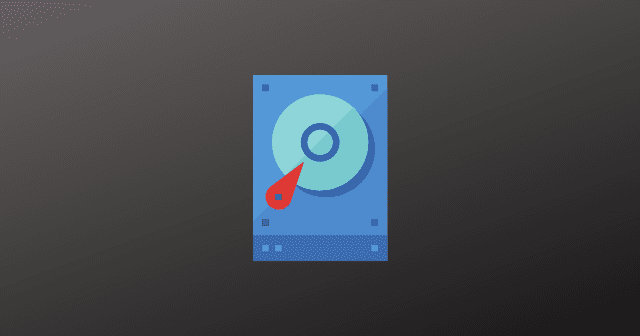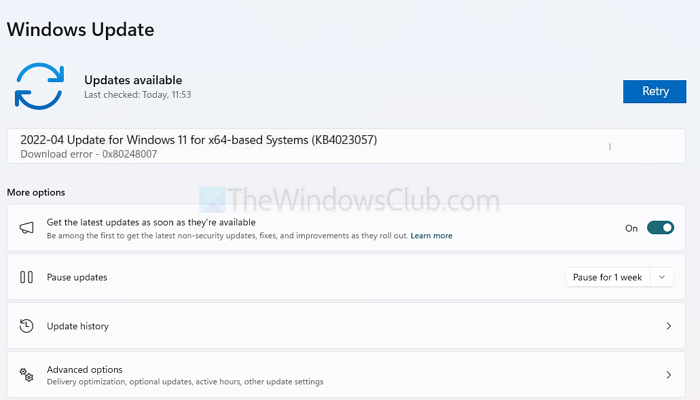Tycker du att det är svårt att kontrollera programmeringskoder och data i XML-filer på din Mac? Tack och lov finns det några lösningar för att göra detta utan ansträngning.
För att öppna en XML-fil på Mac,högerklickapå XML-filen, välj"Öppna med"från rullgardinsmenyn och välj"Textredigering"för att se filens innehåll.
För att göra saker mer begripliga tog vi oss tid att skriva en omfattande steg-för-steg-guide om hur man öppnar en XML-fil på Mac.
Öppna en XML-fil på din Mac
Om du inte vet hur man öppnar en XML-fil på Mac hjälper våra följande 2 steg-för-steg-metoder dig att göra detta snabbt.
Metod #1: Använda TextEdit För att öppna XML-filer
För att öppna en XML-fil i den förinstallerade textredigeraren på Mac, gör dessa steg.
- HögerklickaXML-filen.
- Välja"Öppna med".
- Välja"Textredigering"från rullgardinsmenyn.
Nu kan du se XML-filen som startas i TextEdit-fönstret.
Metod #2: Använda Excel för att skapa och öppna XML-filer
Det är möjligt att öppna en XML-fil med Excel på följande sätt.
Steg #1: Skapa en XML-karta
I det första steget, för att skapa en XML-karta som kommerlänka XML-filer med Excel-ark, öppna en ny Excel-fil för att skapa en XML-karta. Klicka nu på i verktygsfältet"Framkallare"fliken, gå till"XML-källa”-rutan, välj"XML-kartor",och klicka"Tillägga".
Välj sedan enheten, mappen elleronlinefilplats, i"Titta in"lista och klicka"Öppna"filen. Genom att klicka"OK",du kommer att ha en XML-karta i XML-aktivitetsfönstret.
För denvalt XML-schemafil, kommer XML att skapa en karta baserad på schemat. Men för XML-datafilen kommer Excel att sluta sig till XML-schemat och sedan göra en XML-karta.
Steg #2: Importera XML-data till mappade celler
I det andra steget kan du helt enkelt importera XML-data till Excel genom att öppnaXML-kartai arket. Välj numappade celler, klicka"Framkallare"i verktygsfältet och välj"Importera"för att hitta XML-datafilen i"Importera XML"dialogrutan och klicka"Importera".
Du kan se XML-fildata i Excels mappade celler.
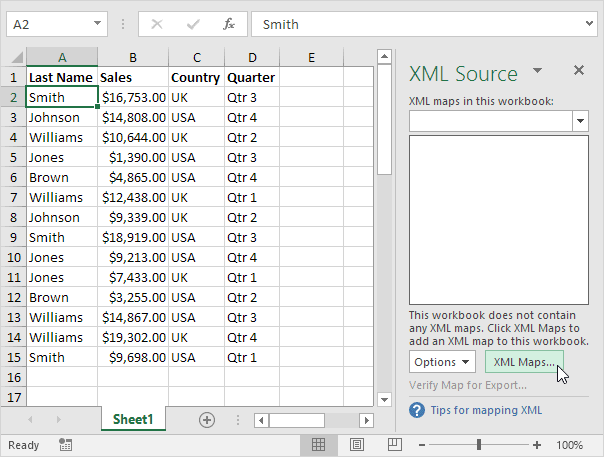
Metod #3: Använda Microsoft Word för att öppna XML-filer
Du kan öppna en XML-fil på en Mac med hjälp av Microsoft Word med följande steg.
- ÖppnaMicrosoft WordPad.
- Klick"Öppna meny",hitta XML-filen och öppna den.
- Välja"Skriva ut"från"Fil"flik.
- Klicka på"Skriv ut till PDF"i rullmenyn för"Skriva ut"fönster.
- Klick"OK"och spara XML som PDF på din Mac.
Du kan också användaomvandlare från tredje partför XML till PDF-konvertering.
Metod #4: Använda Safari
Genom att följa dessa steg kan du också öppna en XML-fil på din Mac med Safari.
- ÖppnaSafarioch gå till"Meny".
- Välja"Inställningar".
- Gå till"Avancerad"fliken och aktivera"Visa utvecklarmenyn i menyraden".
- Välja"Utveckla"från huvudmenyn och öppna"Webbinspektör".
- Högerklickapå XML-filen och välj"Safari"från"Öppna med"meny.
Precis som i andra webbläsare kan du se en perfekt formaterad XML-fil i Safari.
Kan du inte öppna XML-filer?
Om du inte kan öppna en XML-fil på din Mac med Microsoft WordPad, händer detta vanligtvis närfilen är inte skriven med den senaste versionen.
För att åtgärda problemet öppnar du filen med den senaste versionen av Microsoft Word och sparar den som en XML-fil. Försök nu att öppna filen igen på din Mac; förhoppningsvis blir det inga fler problem.
Sammanfattning
I den här guiden har vi diskuterat en enkel metod för hur man öppnar en XML-fil på din Mac med TextEdit. Dessutom har vi utforskat att använda Microsoft Word för att öppna och visa XML-filer istället för att använda en förinstallerad redigerare.
Förhoppningsvis har din fråga besvarats i den här artikeln, och du kan nu enkelt komma åt programmerarens data genom att öppna XML-filer.
Vanliga frågor
Safarikan läsa XML och ladda ner filennär servern beordrar det.
Ja, genom att använda Excel för Macversion 16.31 eller senare, kan du importera XML-filer till din dator utan problem.









![[FIX] kan inte installera Windows 8.1 eller Server 2012 R2 i Oracle Virtual Box](https://media.askvg.com/articles/images5/Windows_8_1_VirtualBox_Install_Error.png)